Tuo Frescossa kuva, jota haluat käyttää solmuvärjäyslaveeraustehosteiden luontiin.
- Adobe Frescon käyttöopas
- Esittely
- Adobe Frescon uudet ominaisuudet
- Mikä on Adobe Fresco?
- Adoben Frescon järjestelmävaatimukset
- Adobe Frescon julkaisutiedot
- Adobe Fresco iPhonessa
- Pikanäppäimet
- Helppokäyttötoiminnot Frescossa
- Adobe Fresco | Yleisiä kysymyksiä
- Käyttöliittymän käytön aloittaminen
- Maksulliseen sopimukseen päivittäminen maksullisten kirjasimien käyttöä varten
- Adobe Frescon tallennustila
- Tuetut ominaisuudet iPadissa ja Windows‑laitteissa
- Content Authenticity (ei ole käytettävissä Manner-Kiinassa)
- Piirtäminen, maalaaminen, animoiminen ja jakaminen
- Tasot
- Piirustusapuvälineet Adobe Frescossa
- Perusmuodot Adobe Frescossa
- Lataa perusmuodot valintoina
- Sivellinten yleiskatsaus Adobe Frescossa
- Pikselisiveltimet
- Reaaliaikaiset siveltimet
- Vektorisiveltimet
- Sekoitussiveltimet
- Nauhasiveltimet
- Piirtokynän painekäyrän säätäminen
- Värit
- Maalaaminen rajojen sisäpuolella
- Liikkeen lisääminen taideteoksiin
- Vapaa muunnos ‑työkalu
- Taikasauvatyökalu
- Pose-työkalu
- Hankaustyökalu
- Sulatustyökalu
- Tekstin lisääminen ja muokkaaminen
- Elementit
- Julkaiseminen, vieminen ja jakaminen
- Tasomaskit
- Creative Cloud -kirjastojen käyttäminen Frescossa
- Viivain
- Pyyhekumit
- Omien kirjasimien lisääminen
- Ruudukot ja tasaus
- Symmetria
- Adobe Fresco ja Creative Cloud -sovellukset
- Pilvidokumentit
- Vianmääritys
- Esimerkkejä, ideoita ja inspiraatiota
Ota selvää, miten voit luoda digitaalisia solmuvärjäyslaveeraustehosteita kangasmalleja varten Frescon reaaliaikaisilla siveltimillä.
Frescon ainutlaatuisilla vesiväritoiminnoilla ja reaaliaikaisilla siveltimillä voit värikkäitä kuvia yhdistelemällä luoda solmuvärjäyslaveeraustehosteita Frescossa ja käyttää niitä Photoshopin esimerkkimallissa.


Tarvitset tämän luovan suunnittelumatkan aloittamiseen
- Frescon solmuvärjäyslaveeraustehosteiden luontia ja joitakin värikkäitä kuvia kokeiluja varten
- Photoshopin näiden mallien siirtämiseksi esimerkkikuvaan.
Solmuvärjäyslaveeraustehosteiden luonti ja vienti
-
Tuo kuvat Tuo kuvat -
Napauta tehtäväpalkissa
 , jotta pääset käyttämään Yhdistä alas ‑toimintoa, ja käytä sitä tuodun kuvan tasojen yhdistämiseen. Tämä toiminto muuntaa tasot automaattisesti pikselitasoiksi.
, jotta pääset käyttämään Yhdistä alas ‑toimintoa, ja käytä sitä tuodun kuvan tasojen yhdistämiseen. Tämä toiminto muuntaa tasot automaattisesti pikselitasoiksi.
Yhdistä tasot Yhdistä tasot -
Valitse käytettävissä olevien reaaliaikaisten siveltimien joukosta Vesiväri, märkä roiske ja määritä seuraavat asetukset:
- Värin peittävyys: 0.
- Juoksutus: maksimi.
- Siveltimen koko: valitse sopivin koko.
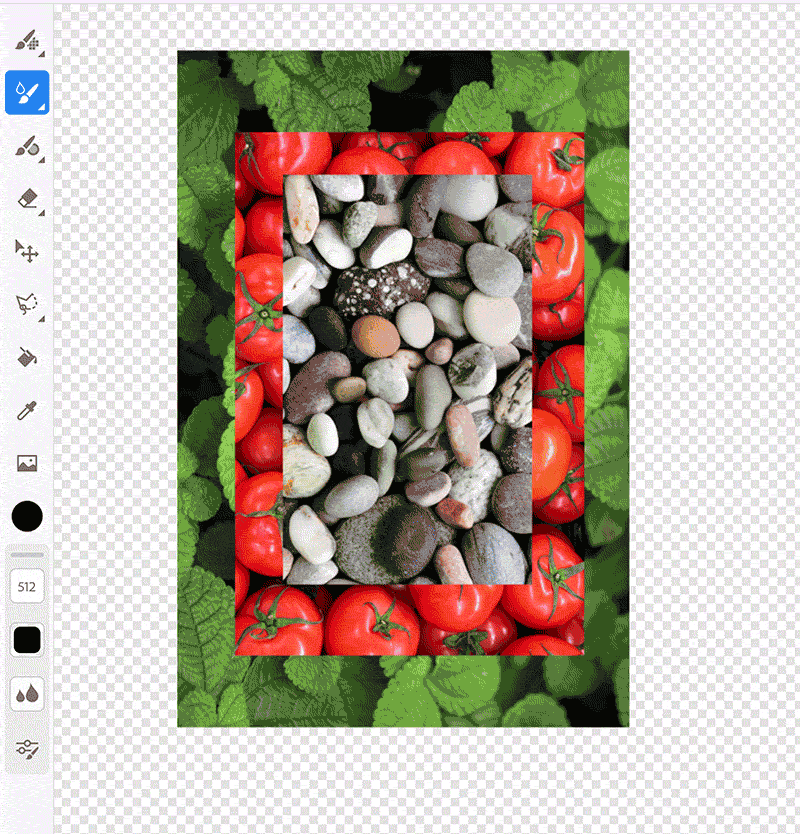
Reaaliaikaisten siveltimien käyttäminen kuvassa 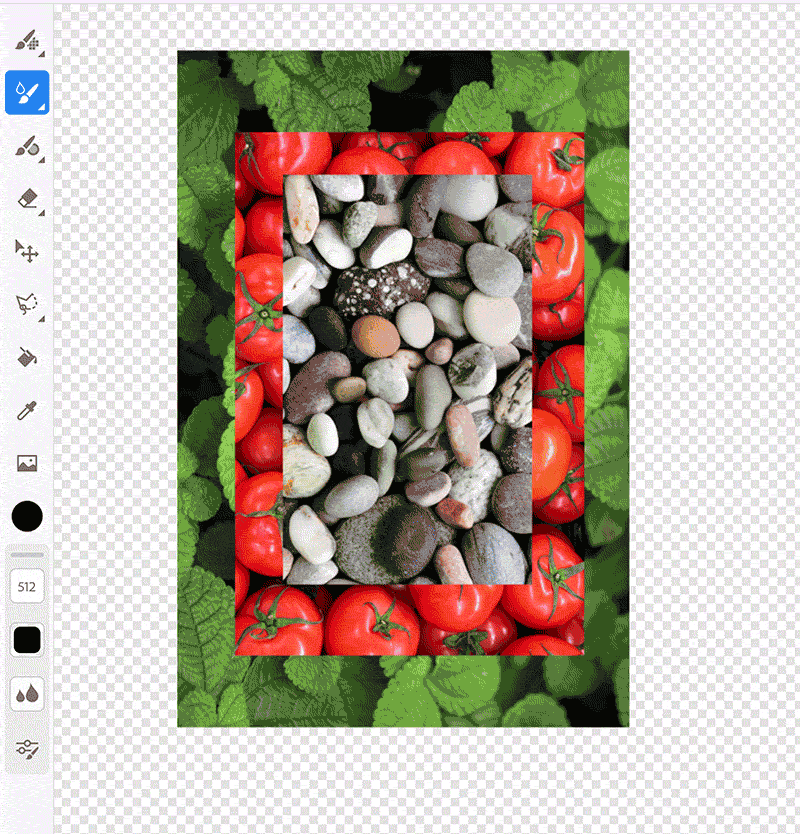
Reaaliaikaisten siveltimien käyttäminen kuvassa -
Maalaa kuvan päälle reaaliaikaisilla vesivärisiveltimillä. Mallisi on nyt valmis Frescossa!
Jaa se muiden kanssa!
-
Jos haluat avata tämän mallin muissa CC-sovelluksissa jatkokäyttöä varten, vie se Creative Cloudiin.
Solmuvärjäyslaveeraustehosteiden lisääminen kuviin Photoshopissa
-
Avaa alla oleva mallitiedosto Photoshopissa Frescossa luodun solmuvärjäysmallin lisäämistä varten.
-
Kaksoisnapsauta Photoshopin Tasot-paneelissa älyobjektien pienoiskuvaa, jossa lukee SIJOITA TAIDETEOKSESI TÄNNE. Tämä avaa uuden Älyobjektien tasot -ikkunan.
-
Vedä ja pudota solmuvärjäystaideteoksesi tasoon ja tallenna muutokset. Photoshop-mallitiedostosi päivitetään automaattisesti solmuvärjäysmallilla, ja se on valmiina käyttöön.
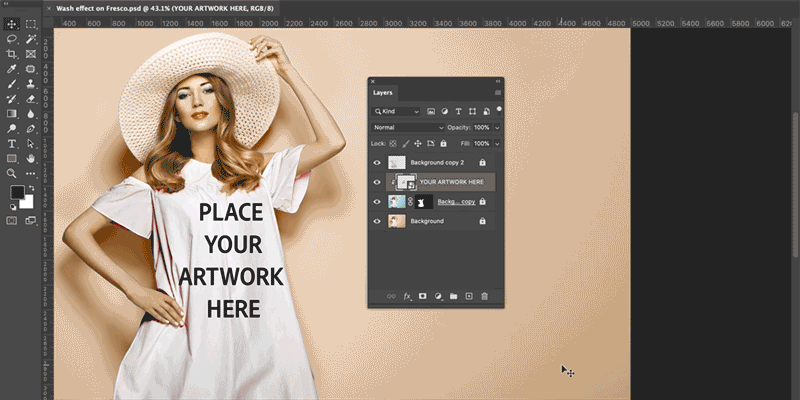
Solmuvärjäyslaveeraustehosteiden lisääminen mallikuvaan Photoshopissa 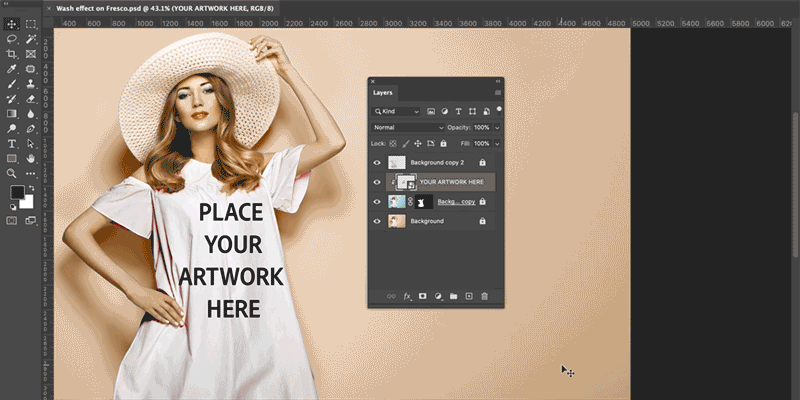
Solmuvärjäyslaveeraustehosteiden lisääminen mallikuvaan Photoshopissa
Liity yhteisöömme ja muodosta yhteyksiä, opi ja osallistu


Käy Adobe Fresco ‑yhteisöfoorumilla, josta saat inspiraatiota, asiantuntijoiden vihjeitä ja ratkaisuja yleisiin ongelmiin. Ota yhteyttä tiimiimme ja muihin käyttäjiin, niin voit vaihtaa ideoita, jakaa luomuksia, pysyä ajan tasalla uusimmista ominaisuuksista ja ilmoituksista sekä antaa palautetta.

